win7桌面背景图片存在哪里 win7桌面背景图片在哪个文件夹
更新时间:2023-03-28 18:47:21作者:haoxt
在win7操作系统中,如果不喜欢桌面默认的背景图片,就可以通过个性化设置进行修改,有些用户打算丰富一下背景图片,就下载了许多高清图,但是不知道win7桌面背景图片存在哪里。win7桌面壁纸存放位置一般在C盘,接下来小编就来和大家介绍win7桌面背景图片在哪个文件夹。
win7桌面背景图片在哪里:
1、双击电脑桌面上的“计算机”,出现C盘。

2、一般这些系统文件都存在了C盘上,双击C盘。
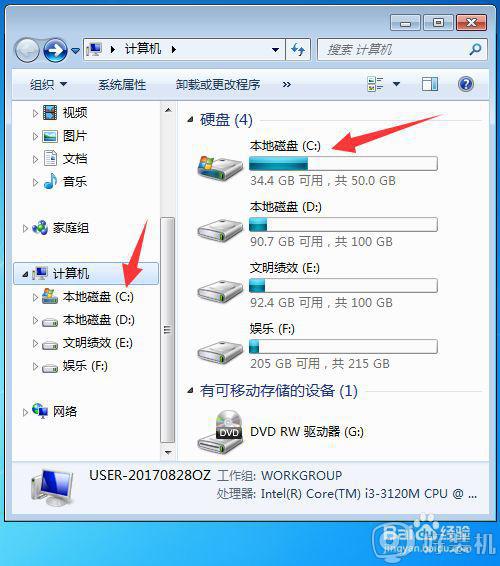
3、打开C盘后在其中找到Windows文件夹并打开。
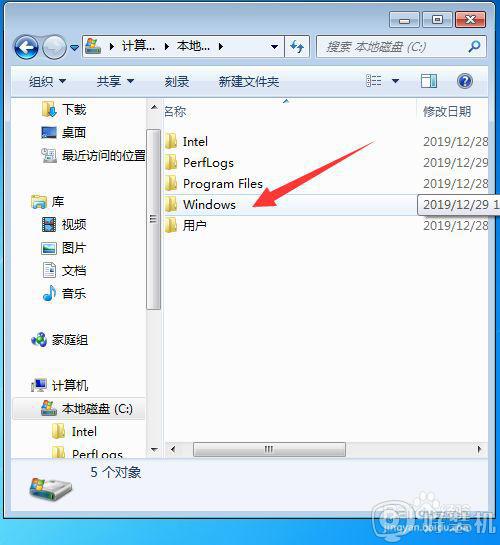
4、然后找到并点击 Web文件夹打开。
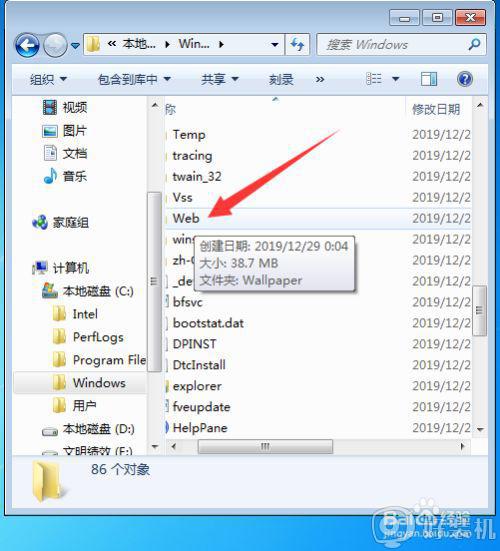
5、然后找到wallpaper文件夹,并打开。
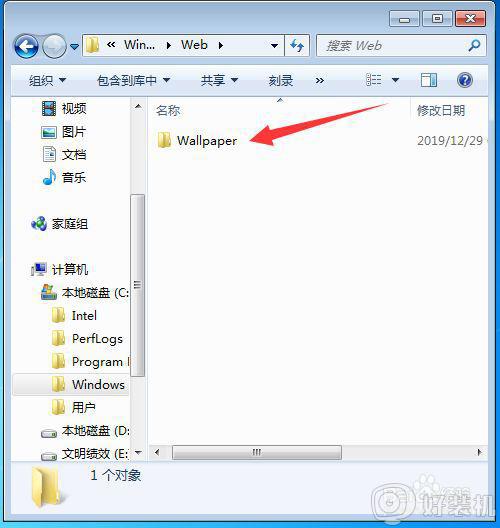
6、桌面背景图片的文件夹就在这里了,点击打开下面的windows文件夹。
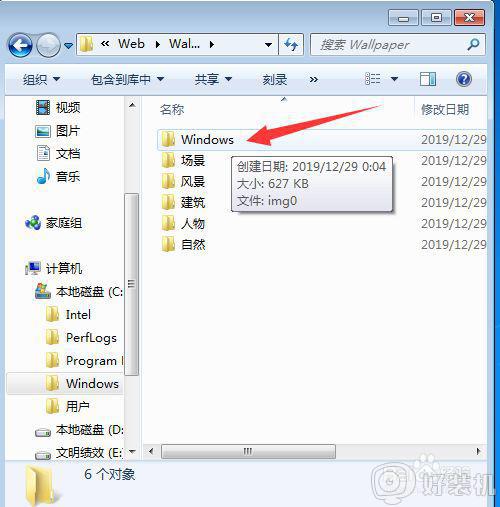
7、里面只有一张图片,即为默认的壁纸。
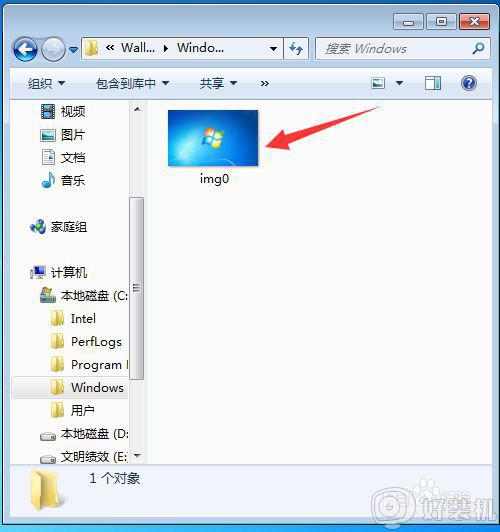
8、如果想修改壁纸的话,回到刚才的页面,比如打开“人物”文件夹。

9、选择其中的壁纸,右键单击,然后点击“设置为桌面背景”即可。
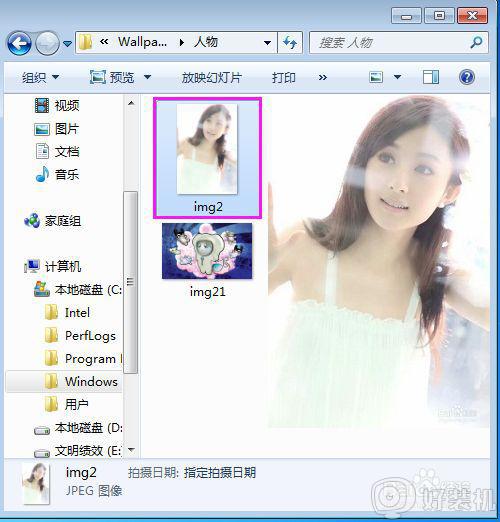
关于win7桌面背景图片存在哪里的介绍就是这样子,如果你需要找到桌面壁纸存放位置,就可以参考上面的教程来操作,希望对大家有帮助。
win7桌面背景图片存在哪里 win7桌面背景图片在哪个文件夹相关教程
- win7背景图片在哪里 win7桌面壁纸文件夹怎么打开
- win7背景图片在哪里设置 win7系统桌面图片怎么修改
- win7系统如何设置桌面背景图片 windows7设置桌面背景的方法
- win7怎么换自己要的背景图片 Win7系统更换桌面背景图片的方法
- win7如何更换电脑桌面壁纸 win7如何设置桌面背景图片
- win7桌面背景黑色怎么办 win7桌面背景变成黑色修复方法
- 怎样让win7电脑桌面背景自动更换 让win7电脑桌面背景自动更换的设置方法
- windows7怎么设置桌面背景 win7桌面背景设置的方法
- windows7高清桌面背景在哪里改 给win7系统桌面换一个高清背景的方法
- win7底部任务栏颜色更改设置方法 win7电脑底部任务栏怎么换颜色
- win7访问win10共享文件没有权限怎么回事 win7访问不了win10的共享文件夹无权限如何处理
- win7发现不了局域网内打印机怎么办 win7搜索不到局域网打印机如何解决
- win7访问win10打印机出现禁用当前帐号如何处理
- win7发送到桌面不见了怎么回事 win7右键没有发送到桌面快捷方式如何解决
- win7电脑怎么用安全模式恢复出厂设置 win7安全模式下恢复出厂设置的方法
- win7电脑怎么用数据线连接手机网络 win7电脑数据线连接手机上网如何操作
win7教程推荐
- 1 win7每次重启都自动还原怎么办 win7电脑每次开机都自动还原解决方法
- 2 win7重置网络的步骤 win7怎么重置电脑网络
- 3 win7没有1920x1080分辨率怎么添加 win7屏幕分辨率没有1920x1080处理方法
- 4 win7无法验证此设备所需的驱动程序的数字签名处理方法
- 5 win7设置自动开机脚本教程 win7电脑怎么设置每天自动开机脚本
- 6 win7系统设置存储在哪里 win7系统怎么设置存储路径
- 7 win7系统迁移到固态硬盘后无法启动怎么解决
- 8 win7电脑共享打印机后不能打印怎么回事 win7打印机已共享但无法打印如何解决
- 9 win7系统摄像头无法捕捉画面怎么办 win7摄像头停止捕捉画面解决方法
- 10 win7电脑的打印机删除了还是在怎么回事 win7系统删除打印机后刷新又出现如何解决
